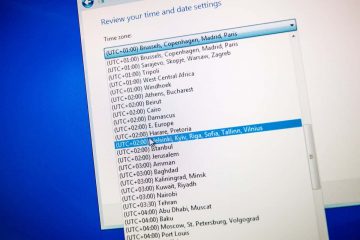Pagkatapos ng mga tagagawa ng Android na magkaroon nito sa loob ng maraming taon, ipinakilala ng Apple sa wakas ang Night Mode kasama ang iPhone 11. Ang Night Mode ay lubhang nagpapabuti sa low-light na pagganap kapag nagki-click sa mga larawan gamit ang iyong iPhone. Gayunpaman, may ilang mga tip at trick kung saan maaari mong gamitin ang iPhone Night Mode nang mas epektibo upang i-click ang mga kapansin-pansing larawan para sa iyong Instagram.
Kaya, kunin ang iyong iPhone at maghanda upang mapabilib ang lahat ng iyong mga kaibigan na may ilang magagandang larawan sa gabi. Nagki-click ka man sa iyong kaibigan, ilang magagandang Christmas lighting, o mga bituin sa kalangitan, narito kung paano gamitin ang Night Mode sa iyong iPhone sa pinakamabisang paraan. Ngunit unahin ang mga bagay.
Aling mga iPhone ang May Suporta para sa Night Mode
Sa kasamaang palad, hindi lahat ng mga modelo ng iPhone ay may Night Mode sa camera app. Narito ang lahat ng iPhone na may suporta para sa Night Mode.
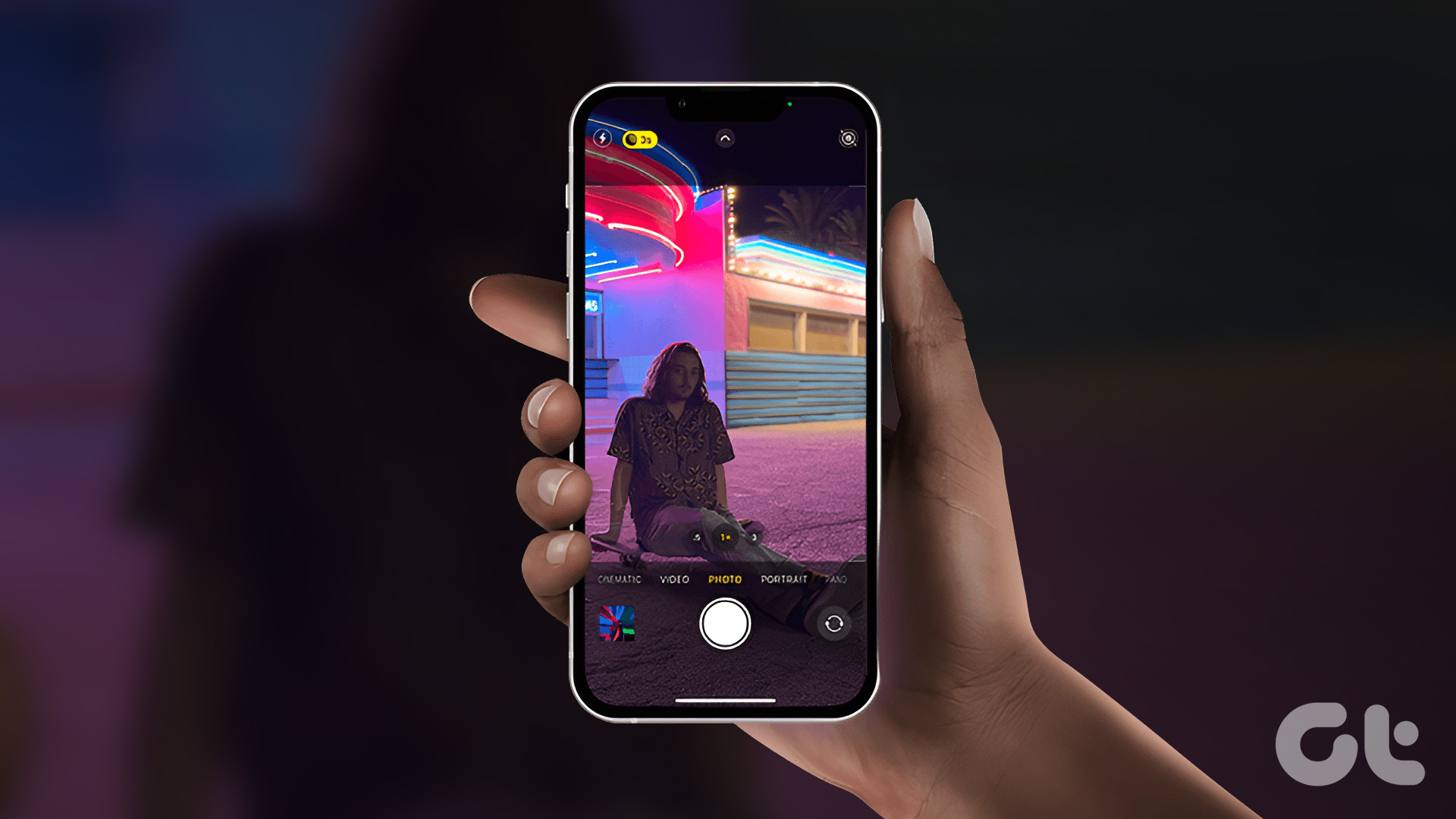 iPhone 11 iPhone 11 Pro iPhone 11 Pro Max iPhone 12 iPhone 12 mini iPhone 12 Pro iPhone 12 Pro Max iPhone 13 iPhone 13 mini iPhone 13 Pro iPhone 13 Pro Max iPhone 14 iPhone 14 Plus iPhone 14 Pro iPhone 14 Pro Max
iPhone 11 iPhone 11 Pro iPhone 11 Pro Max iPhone 12 iPhone 12 mini iPhone 12 Pro iPhone 12 Pro Max iPhone 13 iPhone 13 mini iPhone 13 Pro iPhone 13 Pro Max iPhone 14 iPhone 14 Plus iPhone 14 Pro iPhone 14 Pro Max
Tandaan na ang serye ng iPhone 11 ay may Night Mode lamang sa pangunahing camera. Kaya, kung kumukuha ka sa gabi, iminumungkahi namin na gamitin lamang ang pangunahing camera. Bilang panuntunan, ang pangunahin ay karaniwang ang pinakamahusay sa mga tuntunin ng mga detalye, kaya iminumungkahi namin ang paggamit ng pangunahing 1X shooter sa lahat ng iPhone kahit na ang mga ultra-wide at telephoto lens ay may suporta para sa Night Mode.
Paano upang Manu-manong I-on ang Night Mode sa iPhone
Ang iPhone Camera ay awtomatikong nagti-trigger ng Night Mode kapag nakakita ito ng madilim na eksena. Gayunpaman, maaaring may mga pagkakataon kung saan hindi na-trigger ang Night Mode kahit na hindi maganda ang ilaw sa paligid mo. Sa ganoong sitwasyon, maaari kang magkaroon ng madilim na mga larawan o makatagpo ng mga isyu sa pagtutok sa iyong iPhone.
Huwag mag-alala, gayunpaman, dahil maaari mong manual na paganahin ang Night Mode sa mga ganitong sitwasyon upang makakuha ng higit na liwanag sa iyong mga kuha. Narito kung paano i-on ang Night Mode sa iyong iPhone.
Hakbang 1: Buksan ang Camera app sa iyong iPhone. Ituro ang paksang gusto mong kunan.
Hakbang 2: Mag-swipe pataas sa gitna ng screen upang ilabas ang mga karagdagang toggle.
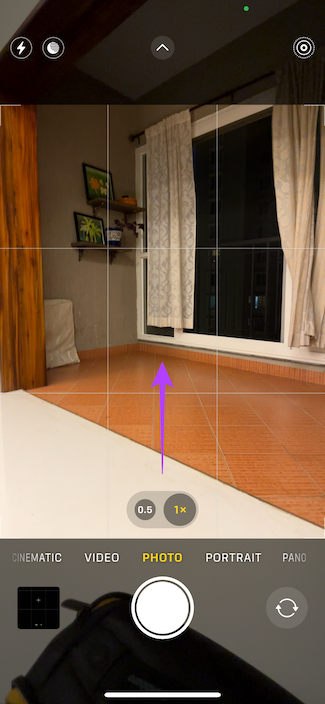
Hakbang 3: Piliin ang pangalawang icon mula sa kaliwa sa ibabang bar. Ilalabas nito ang slider ng Night Mode.
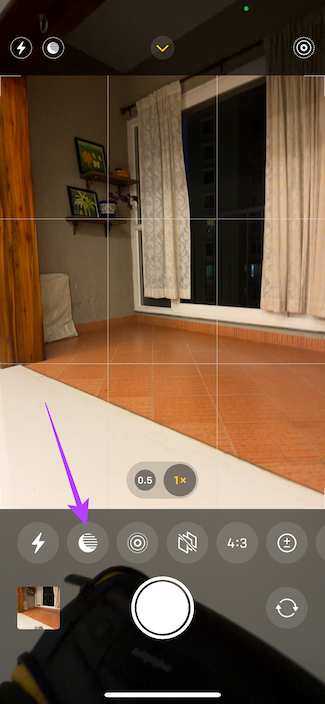
Hakbang 4: I-drag ang slider sa ibaba sa kaliwa. Makikita mo na ngayon sa tuktok ng screen na pinagana ang Night Mode. Makikita mo rin ang tagal kung kailan kukunan ang larawan.
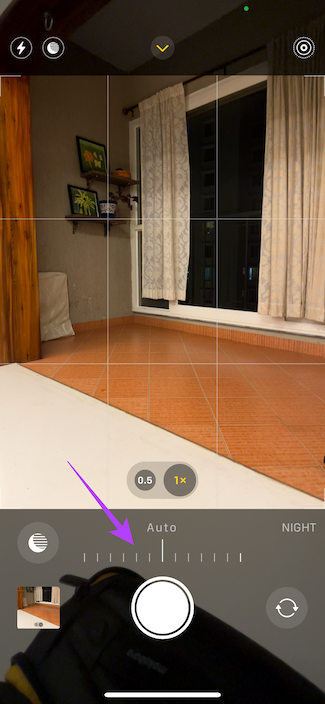
Pindutin ang shutter button ngayon upang mag-click ng larawan. Iki-click ito nang naka-enable ang Night Mode.
Paano Kumuha ng Mas Mahusay na Mga Larawan sa Night Mode sa iPhone
Narito ang ilang paraan kung saan mapapahusay mo ang iyong mga larawan sa gabi (mga larawang mababa ang liwanag) at nagtatapos sa mga stellar shots. Maaari mong gamitin ang ilan o lahat ng mga tip na ito kapag nagki-click sa mga larawan sa gabi depende sa senaryo.
1. Dagdagan ang Oras ng Shutter
Pinapanatiling bukas ng iPhone ang shutter ng camera sa loob ng ilang segundo upang makakuha ng maraming kuha sa gabi. Kung mas mahaba ang tagal, mas maliwanag at mas maganda ang iyong mga kuha. Kaya, kung ang iyong iPhone ay nagpapakita na ito ay kukuha ng isang shot sa loob ng isa o dalawang segundo, maaari mong taasan ang oras at makakuha ng isang mas mahusay na output. Narito kung paano ito gawin.
Hakbang 1: Buksan ang Camera app sa iyong iPhone. Ituro ang paksang gusto mong kunan.
Hakbang 2: Mag-swipe pataas sa gitna ng screen upang ilabas ang mga karagdagang toggle.
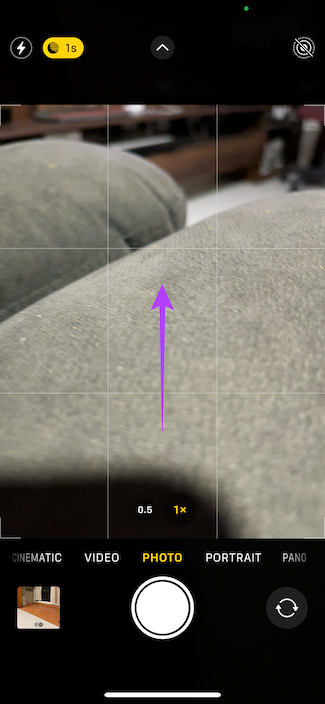
Hakbang 3: Piliin ang pangalawang icon mula sa kaliwa sa ibabang bar. Ilalabas nito ang slider ng Night Mode.
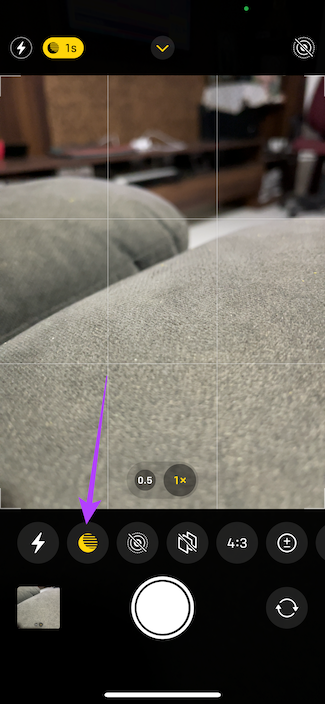
Hakbang 4: Ibahin ang slider upang mapataas ang timer. Kung nagpapakita ito ng isang segundo bilang default, dagdagan ito sa dalawa o tatlo.
Tandaan: Maaaring mag-iba ang maximum na bilis ng shutter depende sa iyong nakapaligid na mga ilaw.
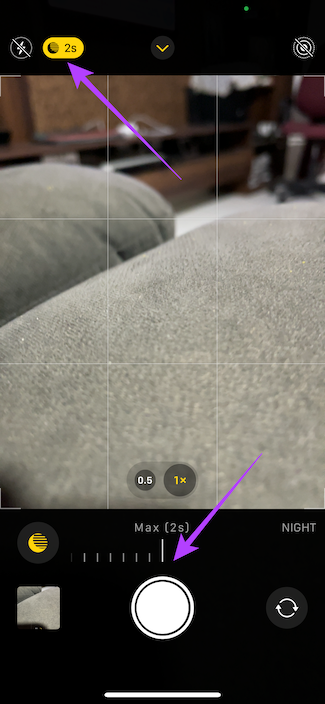
Pindutin ang shutter button upang makuha ang shot. Ito ay magiging mas mahusay kaysa sa isa na may default na timer.
2. Panatilihin ang Iyong Telepono at Malapit sa Iyong Katawan
Kapag ang iyong iPhone ay kumukuha ng maraming kuha na may mahabang shutter time, napakahalaga na panatilihing matatag ang iyong telepono. Tinitiyak nito na ang lahat ng mga kuha na kinunan ay maaaring ma-overlay nang perpekto upang bumuo ng isang mas detalyado at mas maliwanag na imahe.
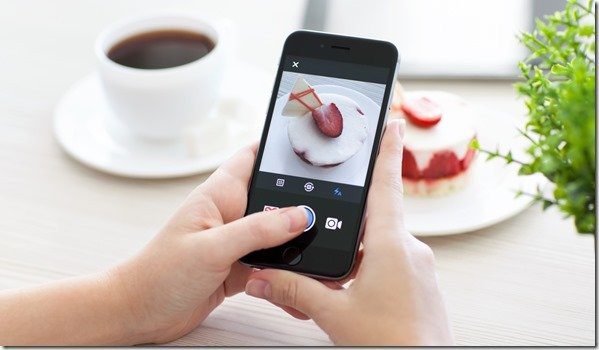
Ang isang magandang paraan upang panatilihing matatag ang iyong telepono kapag hawak ito sa iyong kamay ay panatilihin ang iyong mga kamay ay malapit sa iyong katawan. Subukang huwag iunat ang iyong mga braso palayo sa iyong katawan dahil maaari itong maging sanhi ng ilang pag-alog. Gayundin, hawakan ang iyong telepono gamit ang iyong dalawang kamay sa halip na isa lang para sa dagdag na katatagan.
3. Gumamit ng Tripod o Ipahinga ang Iyong iPhone Laban sa Ibabaw
Ang puntong ito ay pagpapatuloy sa nauna. Ang Night Mode ng iPhone ay maaaring makakuha ng isang shot sa loob ng 30 segundo sa pinakamaraming. Nakatutulong ito kapag kumukuha ng mga makalangit na bagay. Ngunit, kung iniisip mo kung paano kumuha ng mga larawan sa gabi sa iPhone nang napakatagal, ang sagot ay gumamit ng tripod.

Pinapanatili ng tripod ang iyong iPhone na ganap na steady upang maiwasan na ito ay kinakailangan malabong kuha sa gabi. Kaya, kung gusto mong master ang night photography gamit ang iyong iPhone, lubos na inirerekomenda ang isang tripod.
I-mount ang iyong iPhone sa isang tripod at ituro ito sa direksyon ng iyong shot. Pagkatapos, manu-manong taasan ang oras ng shutter gamit ang paraan sa itaas. Kung nagki-click ka ng mga larawan ng kalangitan sa gabi, maaari mong pahabain ang timer nang hanggang 30 segundo.
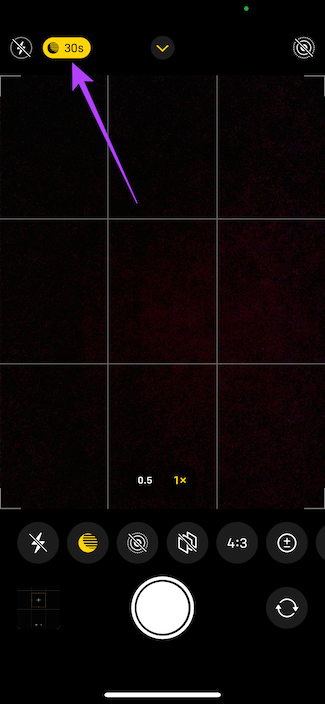
Kung sakaling wala kang tripod, maaari mo ring piliing itapat ang iyong telepono sa ibabaw upang manatiling tahimik.
4. Huwag Mag-zoom In o Out
Tulad ng nabanggit kanina, ang pangunahing camera ay ang pinakamahusay na camera sa iyong iPhone. Ngunit kung minsan, maaaring gusto mong mag-zoom in para makakuha ng mas magandang pananaw o mag-zoom out para magkasya ang mas maraming elemento sa iyong frame. Gayunpaman, hindi ito maipapayo kapag kumukuha ka sa gabi.
Hindi ganoon kalakas ang pangalawa at tertiary na mga lente sa iyong iPhone at samakatuwid, maaaring kumuha ng mga larawan na may mas kaunting detalye at mas maraming ingay. Kaya, sa halip na mag-zoom in o out para i-frame ang iyong larawan, kumuha ng mga larawan gamit ang pangunahing camera. Pagkatapos ay maaari kang mag-zoom in sa larawan habang ine-edit ito upang i-frame ito ayon sa iyong mga pangangailangan.
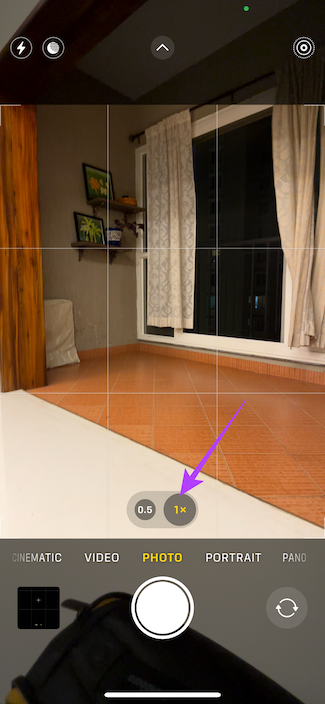
Kung gusto mong kumuha ng mas malawak na frame, umatras hanggang sa makuha mo ang ninanais na frame sa halip na lumipat sa ultrawide na camera.
5. Huwag paganahin ang Flash ng Camera
Dapat iniisip mo na ang flash ay nagdaragdag ng higit na liwanag sa eksena at samakatuwid, nakakatulong sa mas magagandang larawan sa gabi. Well, iyon ay bahagyang totoo. Ang isang flash ay gumagawa ng malupit na pag-iilaw na mainam para sa mga close-up na bagay ngunit kung nagki-click ka sa mga paksa ng tao o anumang bagay na bahagyang mas malayo sa camera, maaaring masira ng flash ang iyong kuha.
Kung awtomatikong lumiliko ang iyong iPhone sa flash sa mababang liwanag, pindutin ang icon ng flash sa kaliwang sulok sa itaas ng app upang i-disable ito.
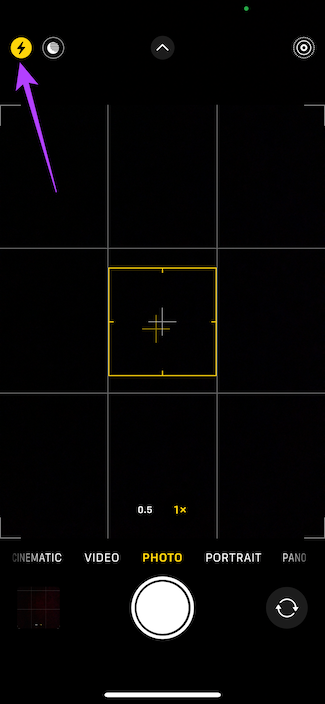
Sa sandaling ito ay naging transparent mula sa dilaw, alam mong hindi pinagana ang flash. Maliban kung nagki-click ka sa mga larawan sa madilim na mga kondisyon, iminumungkahi naming panatilihing naka-off ang flash.
6. Gamitin ang Exposure Slider
Sa tuwing magta-tap ka sa iyong paksa para tumuon sa loob ng iPhone Camera app, makakakita ka ng isang kahon kasama ng isang slider sa gilid. Ito ay kilala bilang ang exposure slider. Magagamit mo ito upang pag-iba-ibahin ang pagkakalantad o liwanag ng iyong kuha.
Kaya, kung nasa mahinang sitwasyon ka at pakiramdam mo ay kailangang maging mas maliwanag ang iyong larawan, maaari mong gamitin ang exposure slider bago pag-click sa larawan. Narito kung paano ito gumagana.
Hakbang 1: Buksan ang Camera app sa iyong iPhone. Ituro ang paksang gusto mong kunan.
Hakbang 2: I-tap ang iyong paksa upang tumuon dito. Kung nagki-click ka sa isang tanawin o isang malayong paksa, mag-tap sa gitna ng frame.
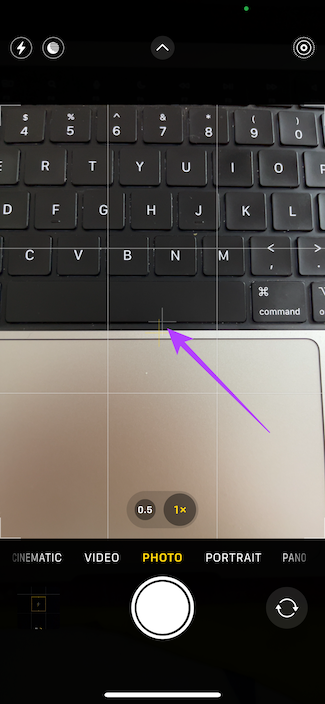
Hakbang 3: Gamitin ang slider sa kanan ng focus box upang ibahin ang mga antas ng exposure. I-drag ang slider pataas upang mapataas ang exposure at i-drag ito pababa upang ibaba ito.
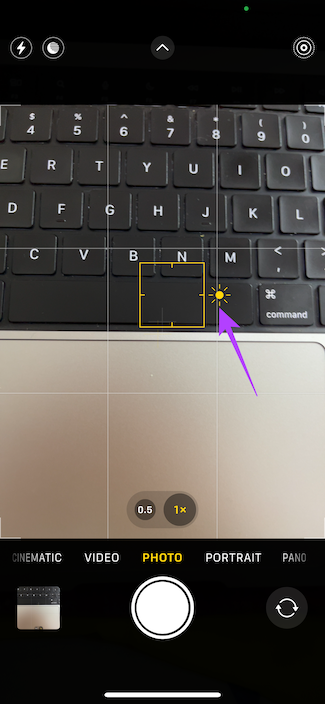
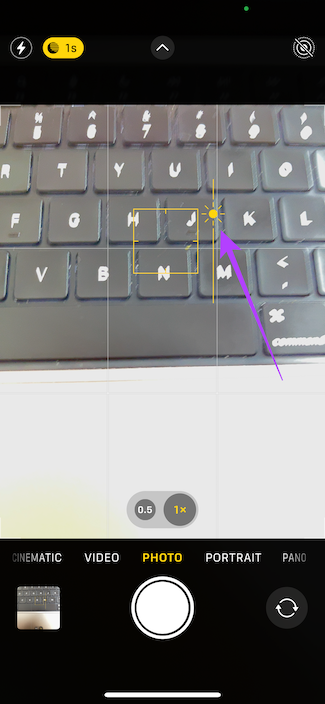
Kapag nasiyahan ka na sa antas ng pagkakalantad, pindutin ang shutter button upang makuha ang larawan sa isang gabi sa iyong iPhone.
7. Gumamit ng Mga Third-Party na App para sa Mahabang Exposure Shot
Hindi maikakaila na ang default na camera app sa iPhone ay lubhang nililimitahan. Hindi ka nakakakuha ng mga pro control o mode para makuha ang mga star trail, light trail, o long exposure shot sa mga low-light na sitwasyon. Kung gusto mo ang mga karagdagang feature na iyon, iminumungkahi naming tingnan ang ilan sa mga pinakamahusay na app ng manual na camera para sa iyong iPhone.
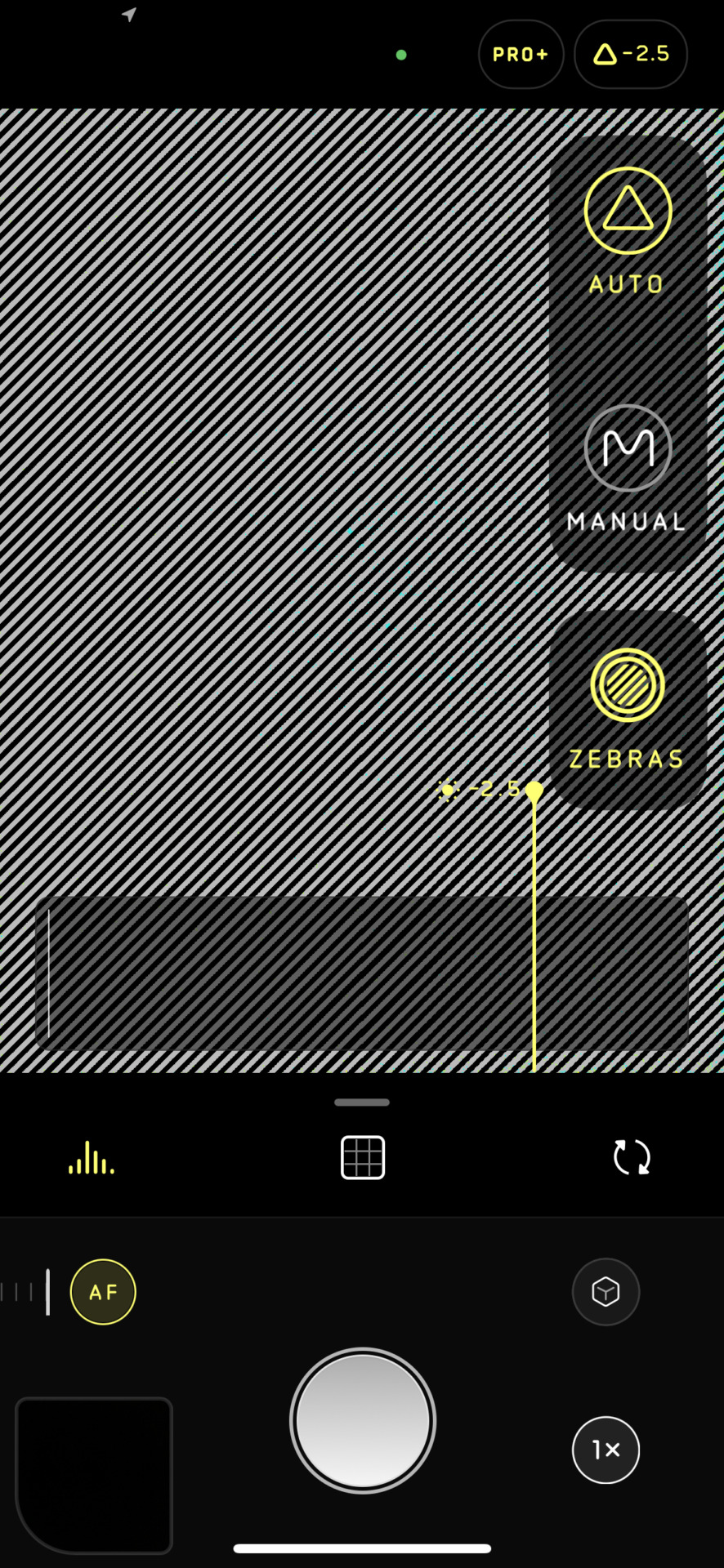
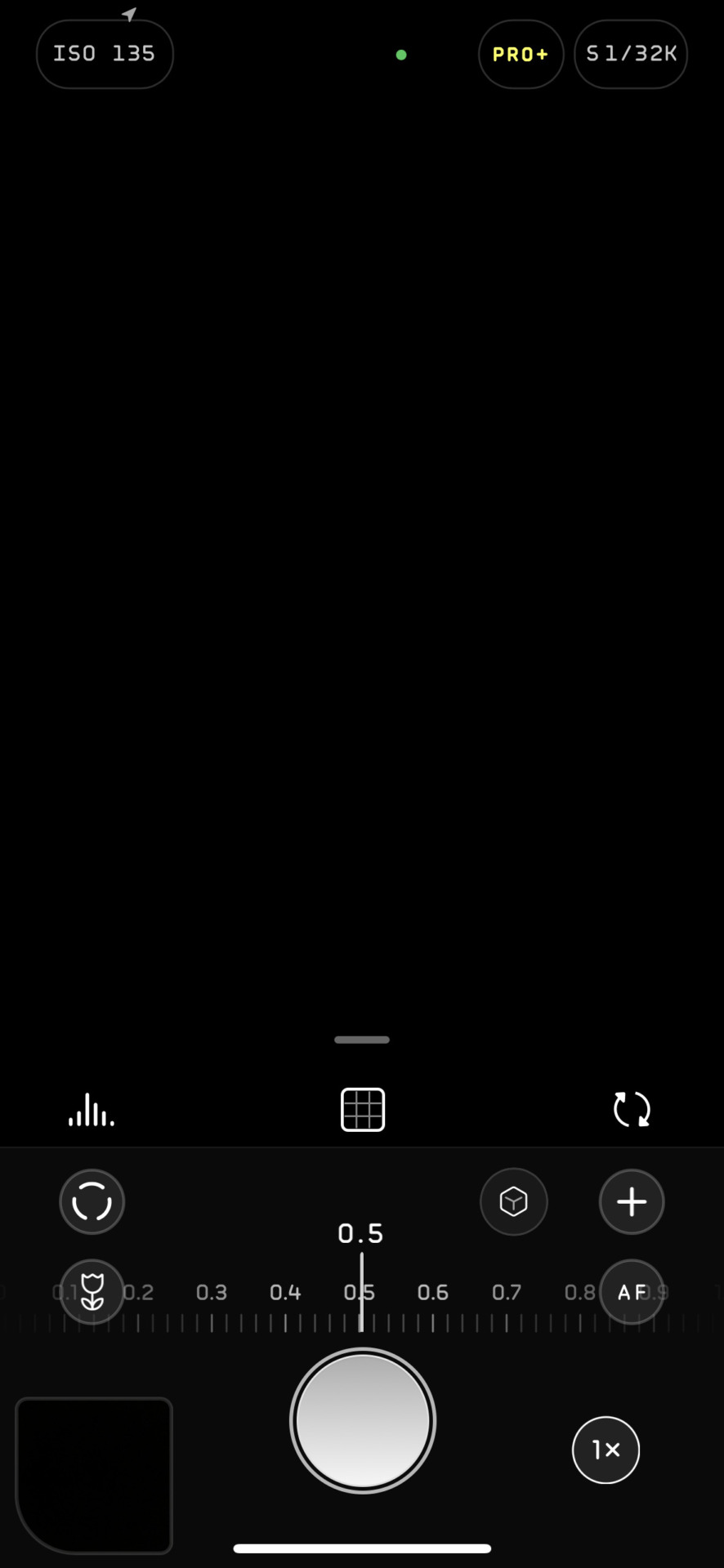
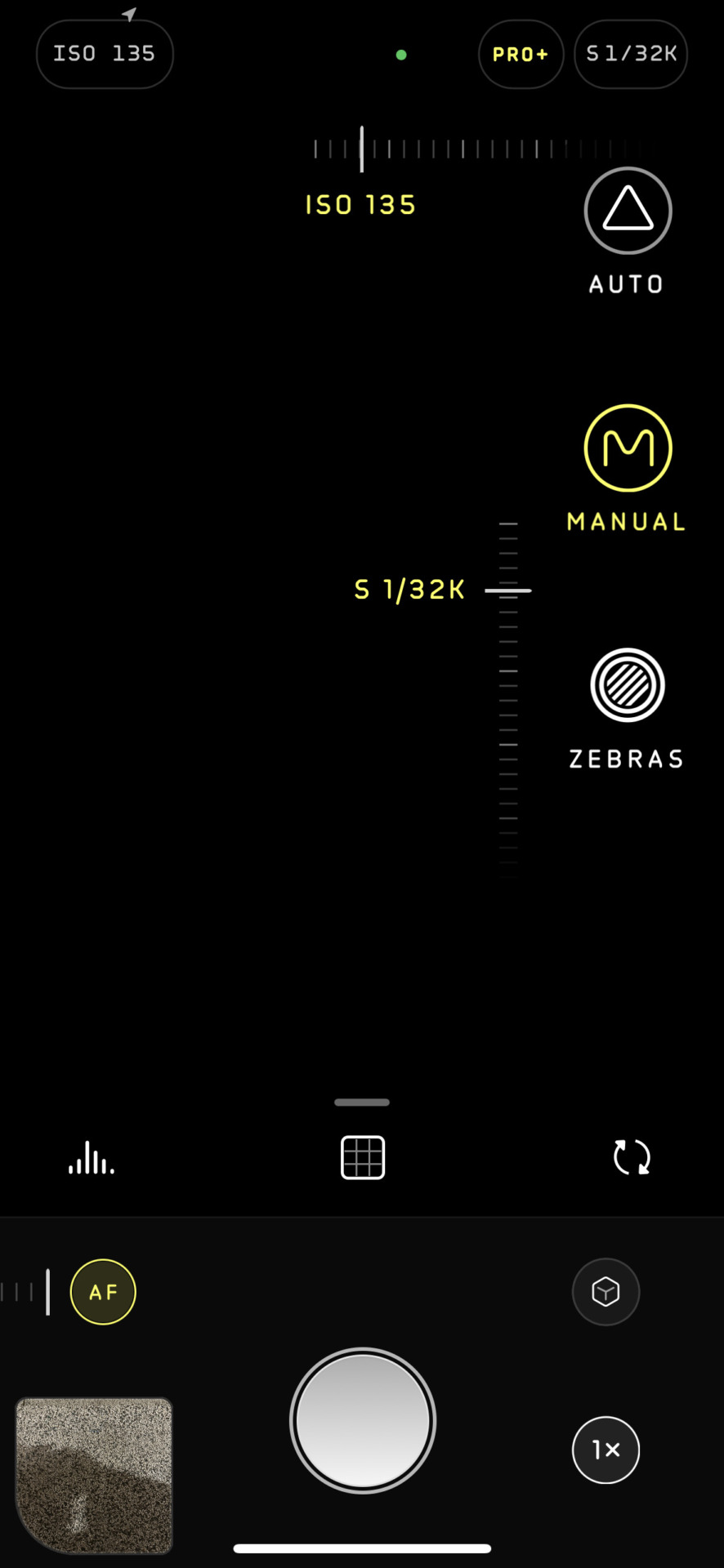
Dahil nakakakuha ka ng mga butil na kontrol, maaari mong manu-manong itakda ang ISO, bilis ng shutter, white balance, at iba pang mga parameter upang makuha ang isang eksena nang eksakto sa paraang gusto mo. Kung seryoso ka sa night photography gamit ang iyong iPhone, dapat mong isaalang-alang ang pag-download ng isa sa mga app.
Mga FAQ para sa Paggamit ng Night Mode sa iPhone
1. May manual mode ba ang iPhone camera app?
Hindi, ang default na camera app sa iOS ay walang manual mode. Kakailanganin mong gumamit ng third-party na app para sa mga manu-manong kontrol.
2. Gumagana ba ang iPhone Night Mode kahit sa selfie camera?
Ipinakilala rin ng Apple ang Night Mode sa selfie camera simula sa iPhone 12. Kaya, kung mayroon kang iPhone 12 at mas mataas, maaari kang kumuha ng mga selfie sa Night Mode din.
3. Paano kumuha ng mga larawan ng buwan gamit ang aking iPhone?
Kumuha ng isang tripod at i-mount ang iyong iPhone dito. Ituro ang camera sa direksyon ng buwan. Gamitin ang pangunahing tagabaril (1x) at kumuha ng 30 segundong larawan ng buwan. Dahil ang iPhone ay walang malaking optical zoom lens tulad ng Samsung Galaxy S23 Ultra, hindi ka makakakuha ng mga close-up na kuha ng buwan.
Kuhanan ng Mga Nakagagandang Larawan sa Iyong iPhone
Ang mga iPhone camera ay naging napakalakas sa mga nakaraang taon. Maaari mo na ngayong i-click ang mahuhusay na larawan mula mismo sa iyong telepono nang hindi nangangailangan ng nakalaang camera. Bagama’t isang hamon pa rin ang low-light photography, ang paggamit ng iPhone Night Mode ay nagbibigay-daan sa iyong kumuha ng ilang magagandang larawan kahit sa dilim.